 Primeira página > Tutorial de software > O que é o som de aplicativo separado da Samsung e como usá-lo
Primeira página > Tutorial de software > O que é o som de aplicativo separado da Samsung e como usá-lo
O que é o som de aplicativo separado da Samsung e como usá-lo
A multitarefa é fácil quando você tem o modelo de dispositivo Samsung Galaxy mais recente. No entanto, alternar entre os aplicativos pode interromper o áudio de outros aplicativos ou cortá-lo totalmente. Para evitar que isso aconteça, você pode usar o recurso Separate App Sound da Samsung.
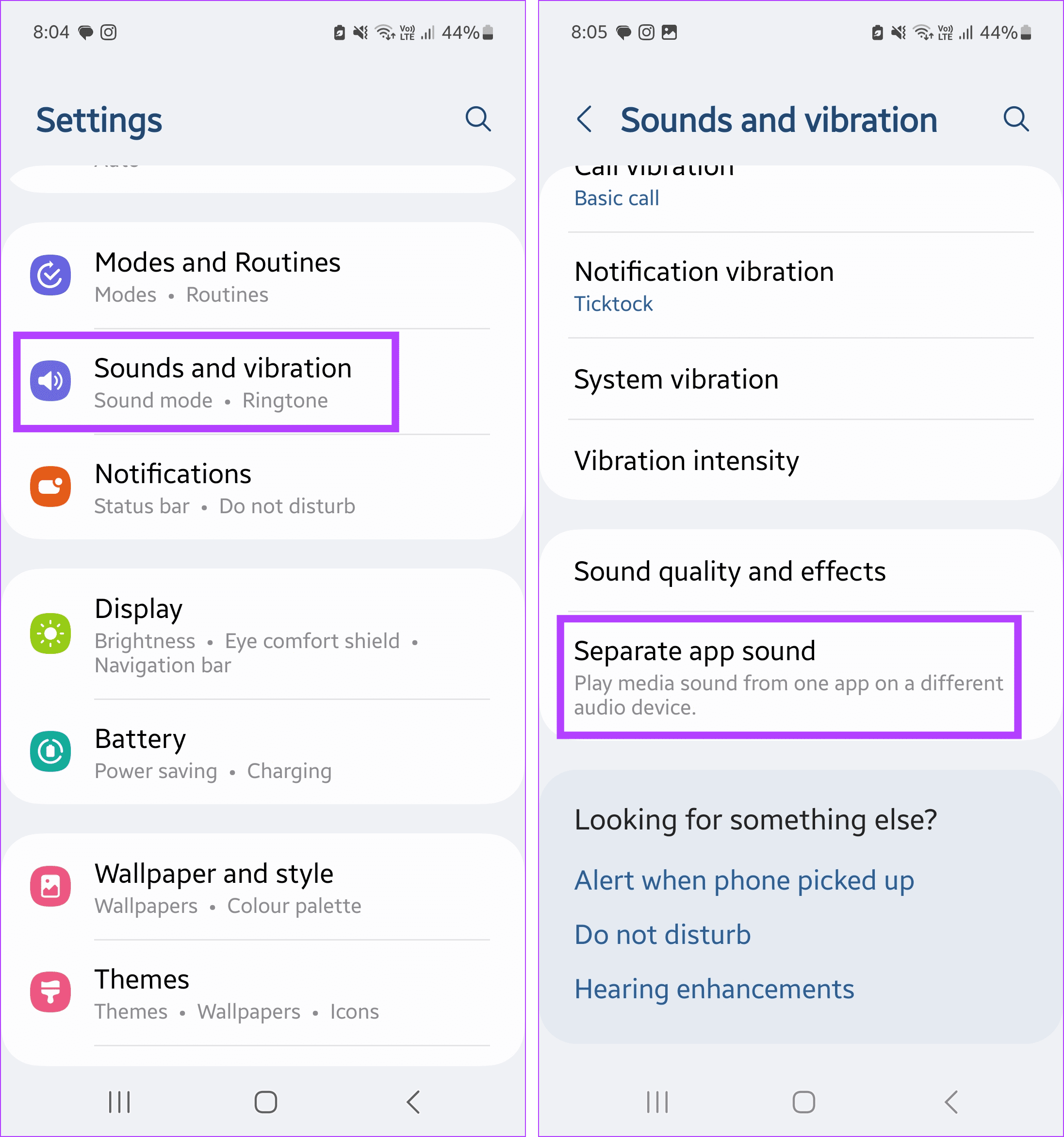
Etapa 3: Ative o botão para Ativar agora.
Etapa 4: Se estiver configurando pela primeira vez, você será solicitado a configurar o aplicativo e o dispositivo de áudio. Aqui, toque em Selecionar.
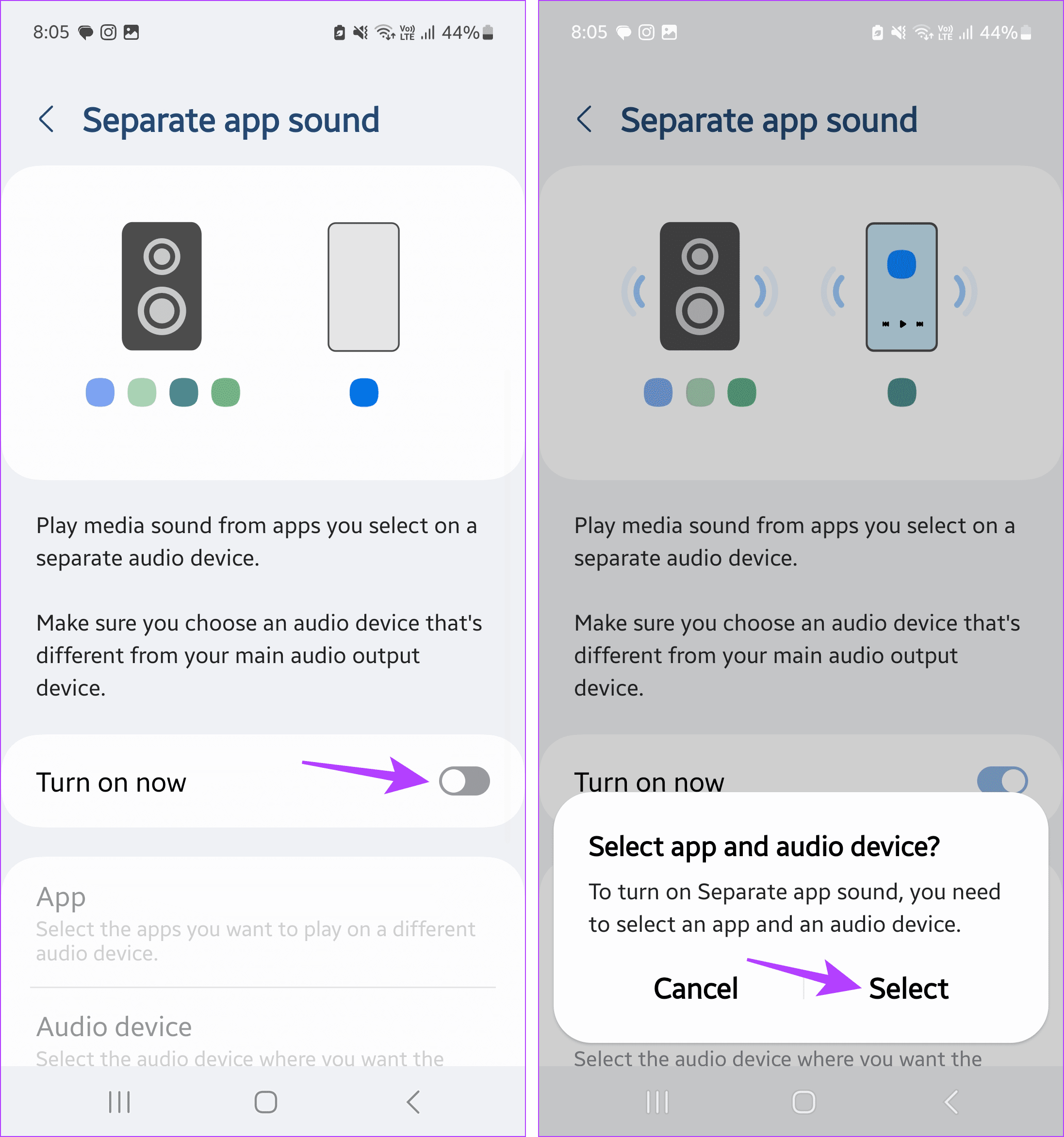
Etapa 5: Agora, selecione o aplicativo que deseja usar. Ou, se você não conseguir encontrar, toque em Adicionar aplicativos.
Etapa 6: Percorra esta lista e toque nos aplicativos relevantes.
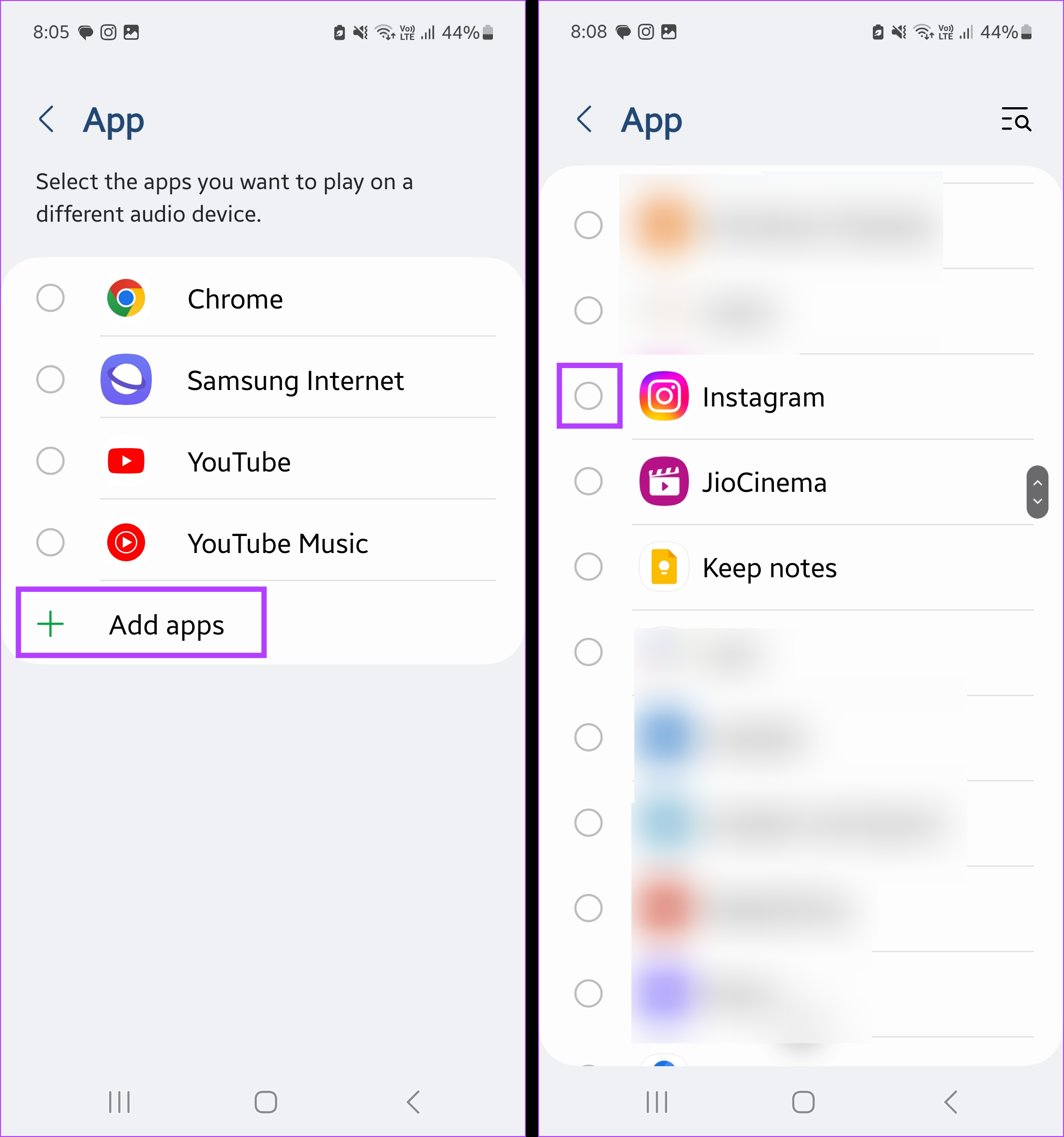
Etapa 7: Assim que os aplicativos relevantes forem selecionados, toque no ícone de seta para trás para retornar à página de configurações de som do aplicativo separado.
Etapa 8: Aqui, toque em Dispositivo de áudio. Isso ajudará você a selecionar um dispositivo de áudio para os aplicativos selecionados.
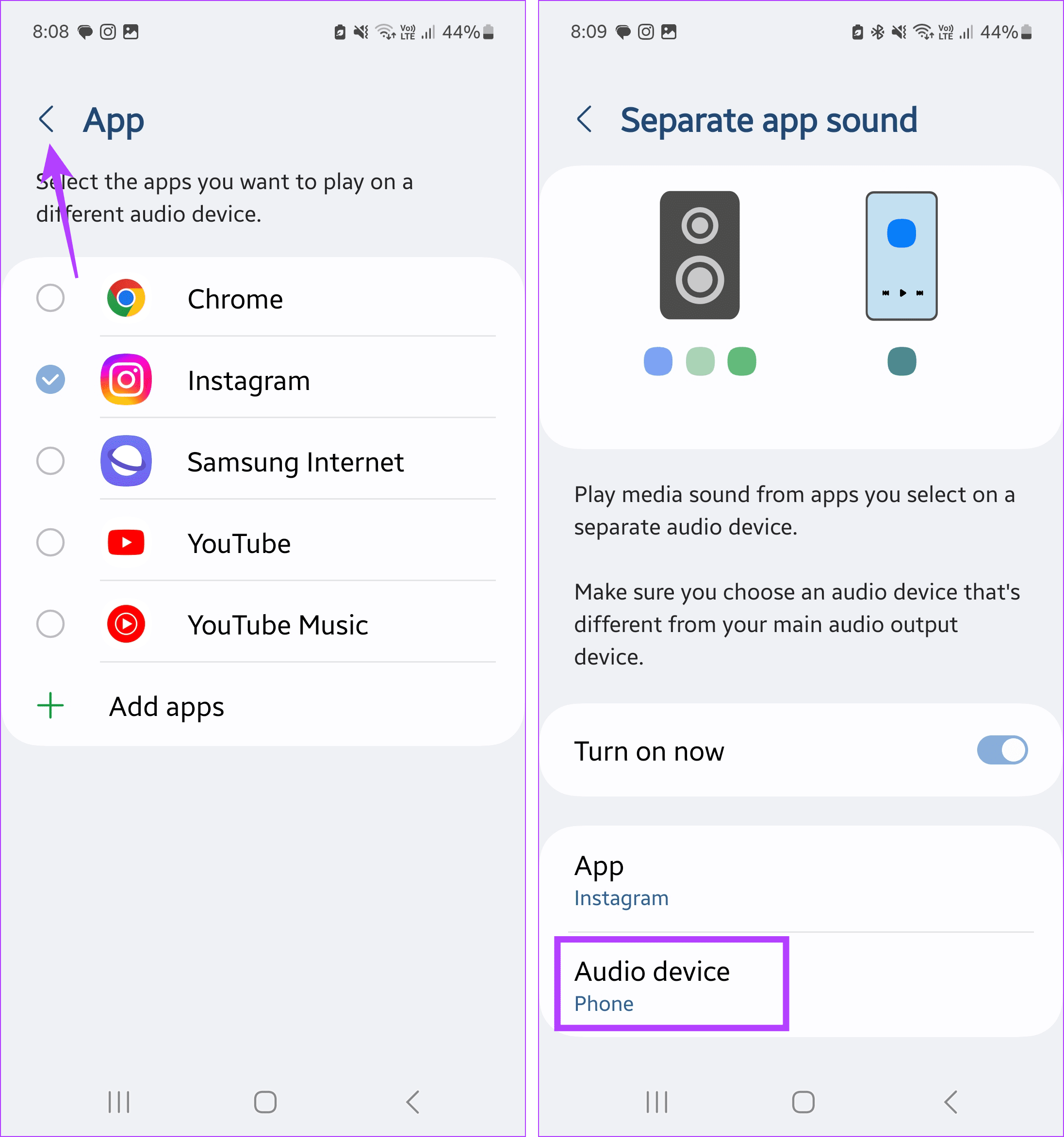
Etapa 9: Na lista de dispositivos de áudio conectados no momento, toque no dispositivo relevante.
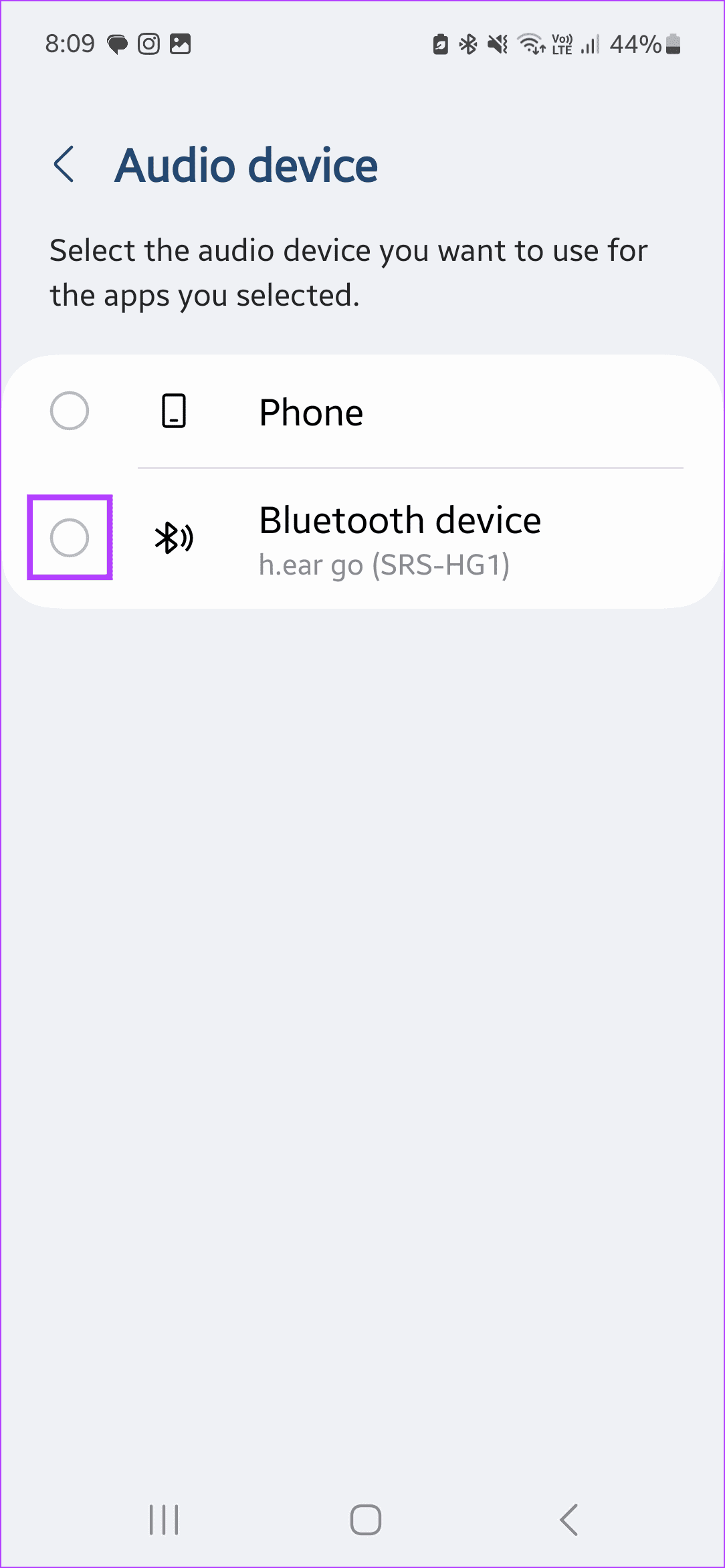
Isso separará o áudio de diferentes aplicativos e definirá o dispositivo de áudio para os aplicativos selecionados. No entanto, ao escolher o dispositivo de saída de áudio para os aplicativos selecionados, certifique-se de que ele seja diferente da sua fonte de saída de áudio principal atual. Caso contrário, você receberá um alerta para alterar o mesmo. Veja como fazer isso.
Etapa 1: Puxe de cima para baixo na tela para abrir a central de notificações.
Etapa 2: Aqui, toque na mensagem ‘Alterar dispositivo de saída de áudio principal?’.
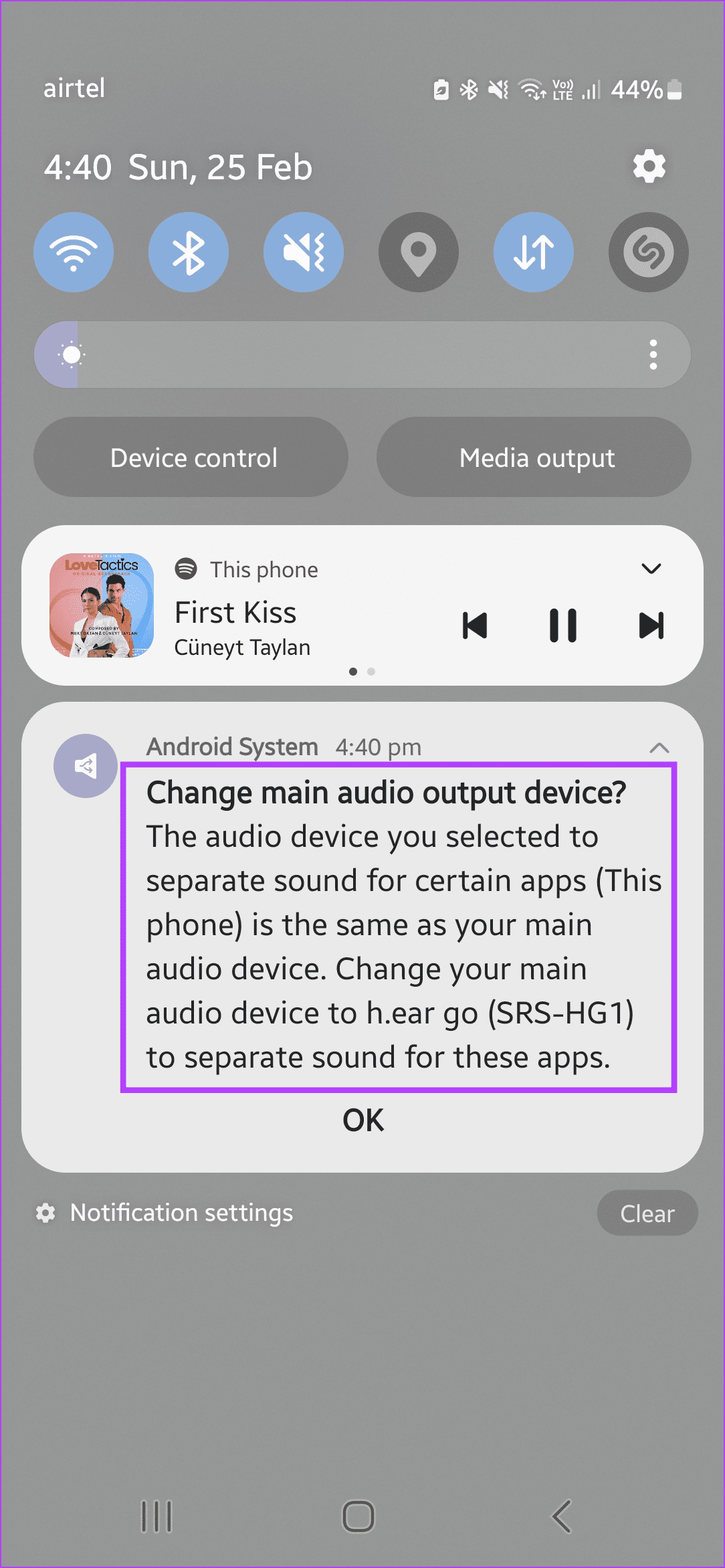
Isso mudará o dispositivo de saída de áudio principal do seu dispositivo Samsung Galaxy, permitindo que você reproduza áudio de aplicativos separados para vários dispositivos simultaneamente.
Desativar som de aplicativo separado
Se você não deseja mais usar o recurso Separate App Sound, desligue-o em seu dispositivo Samsung Galaxy. Veja como.
Etapa 1: Puxe de cima para baixo na tela para abrir a central de notificações.
Etapa 2: Localize a notificação sonora do aplicativo separado e expanda-a.
Etapa 3: Quando estiver visível, toque em Desligar.
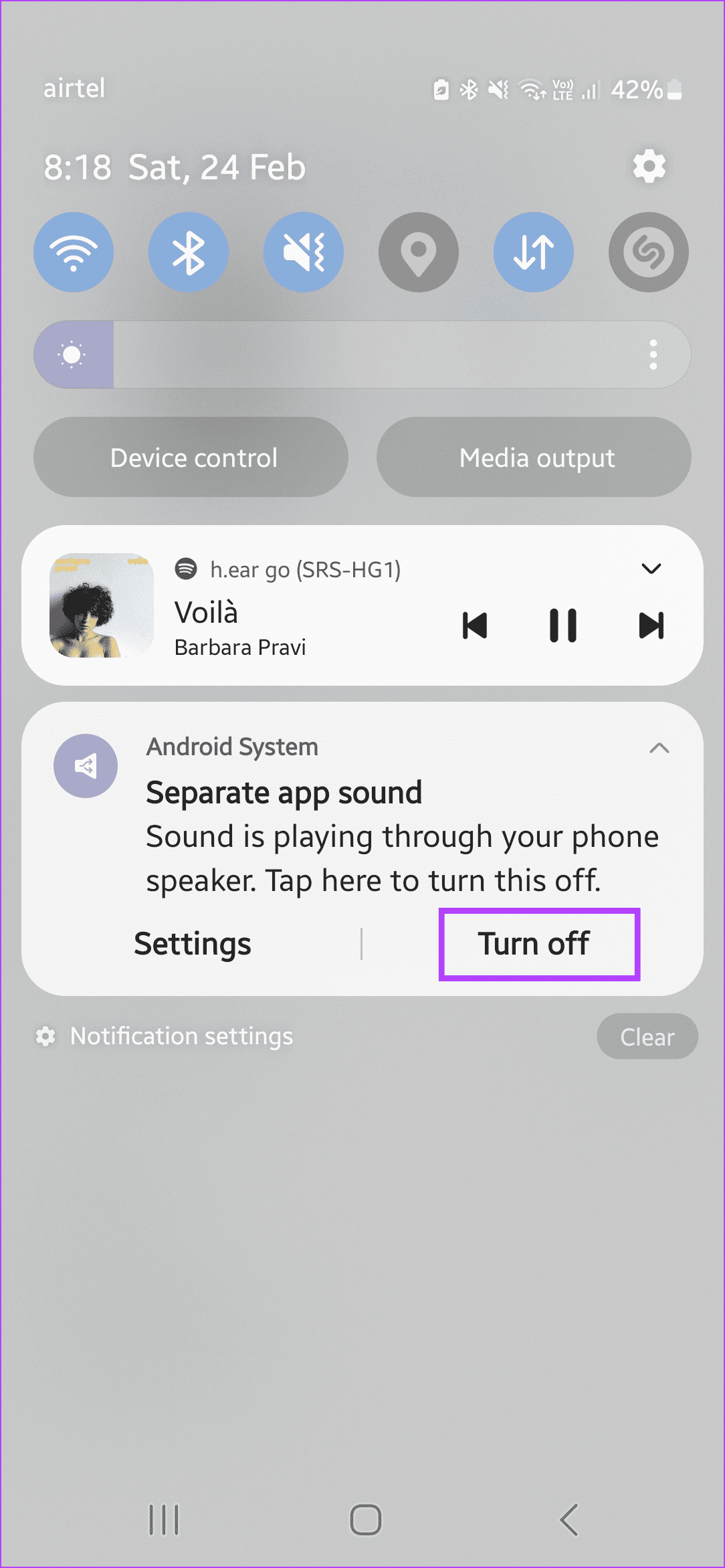
Isso interromperá imediatamente a reprodução de áudio de aplicativos separados para vários dispositivos e mudará para o dispositivo de saída de áudio principal. Você também pode abrir o menu Configurações usando as etapas mencionadas acima e desligar o botão na página Som do aplicativo separado para desativar esse recurso em seu dispositivo Samsung Galaxy.
Bônus: como conectar vários alto-falantes Bluetooth para saída de som
Seu dispositivo Samsung Galaxy permite que você se conecte a dois dispositivos de saída de áudio simultaneamente. Dessa forma, você pode reproduzir algo dos aplicativos de fundo em dois dispositivos enquanto mantém seu telefone como opção de saída de áudio para o aplicativo selecionado usando o recurso Separar som do aplicativo. Veja como fazer isso.
Nota: Certifique-se de que os dispositivos de saída de áudio conectados estejam selecionados como suas principais opções de saída de áudio. Caso contrário, eles transmitirão apenas o áudio dos aplicativos selecionados.
Etapa 1: Puxe para baixo a partir do topo da tela e, quando as opções estiverem visíveis, toque em Saída de mídia.
Etapa 2: Aqui, toque no dispositivo de saída de áudio secundário da lista. Aguarde a conexão do dispositivo.
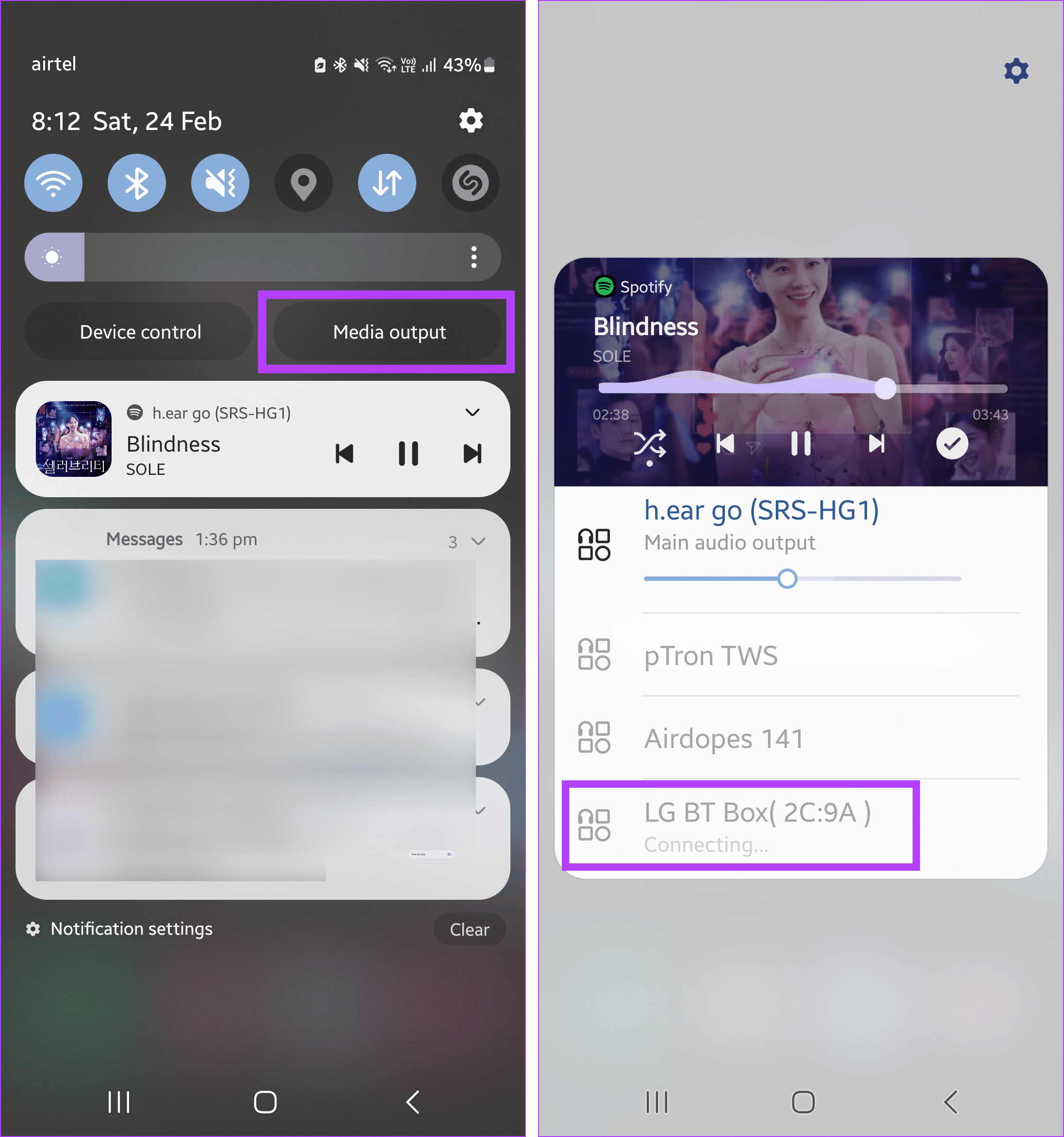
Etapa 3: Agora, certifique-se de que ambos os dispositivos estejam selecionados como dispositivos de saída de áudio.
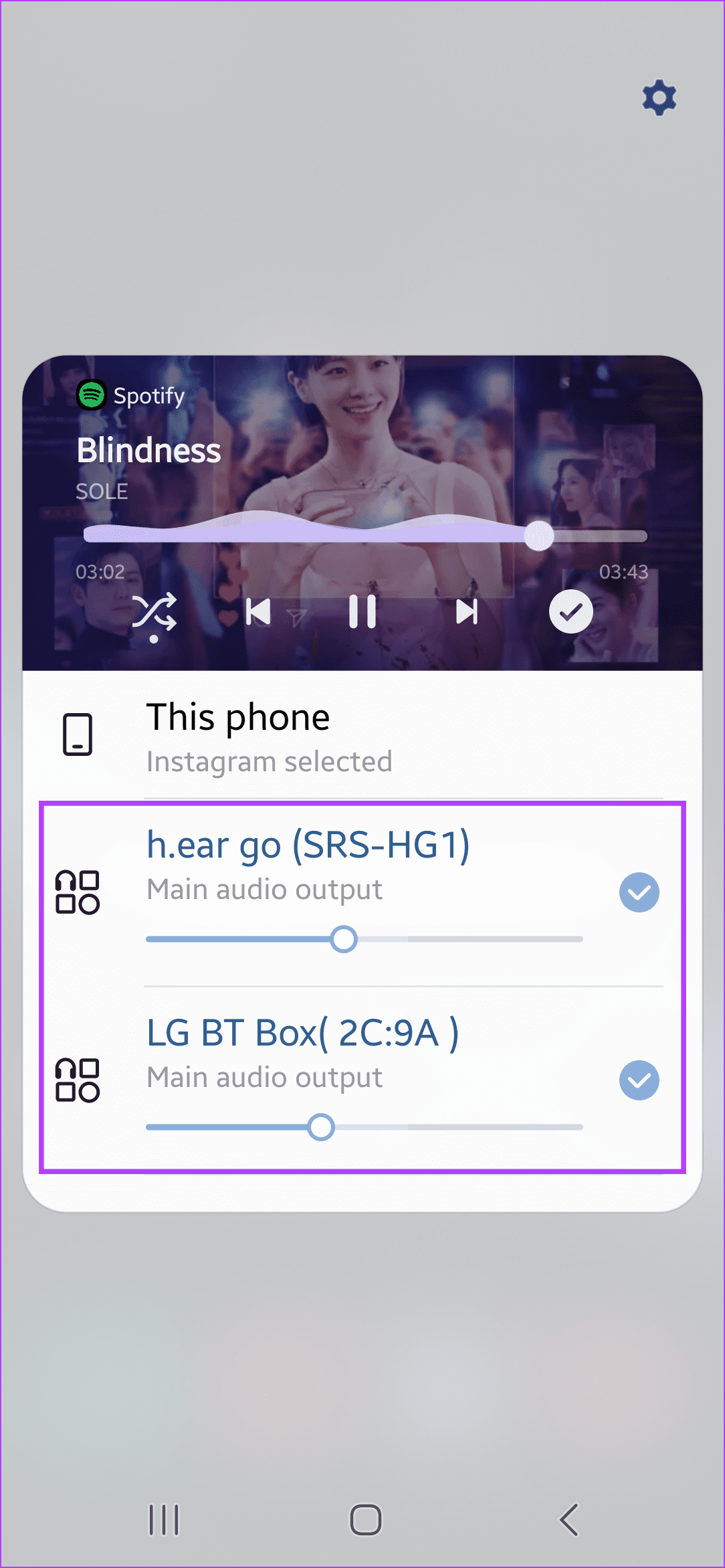
O que fazer se você não conseguir encontrar sons de aplicativos separados
Embora reproduzir áudio de aplicativos separados em vários dispositivos seja certamente útil, pode haver momentos em que ele pode não funcionar corretamente. Também houve casos em que os usuários não conseguiram encontrar a opção de ativar o som separado do aplicativo. Vamos solucionar esses problemas usando as formas mencionadas abaixo.
1. Verifique a compatibilidade do dispositivo
Atualmente, o recurso Separate App Sound está limitado à série Samsung Galaxy. Isso significa que se você possui um dispositivo Samsung, mas não um dispositivo Samsung Galaxy, talvez não encontre a opção de ativar e usar o recurso Separar som do aplicativo.
2. Verifique se há atualização de software
A maioria dos dispositivos Samsung Galaxy com Android 7 e superior devem encontrar esse recurso em seus dispositivos. Porém, caso não esteja aparecendo, verifique se o seu dispositivo está atualizado. Caso contrário, baixe as atualizações de software mais recentes e verifique novamente se você consegue encontrar e usar o Separate App Sound. Veja como.
Etapa 1: Abra Configurações e toque em Atualização de software.
Etapa 2: Aqui, toque em Baixar e instalar.
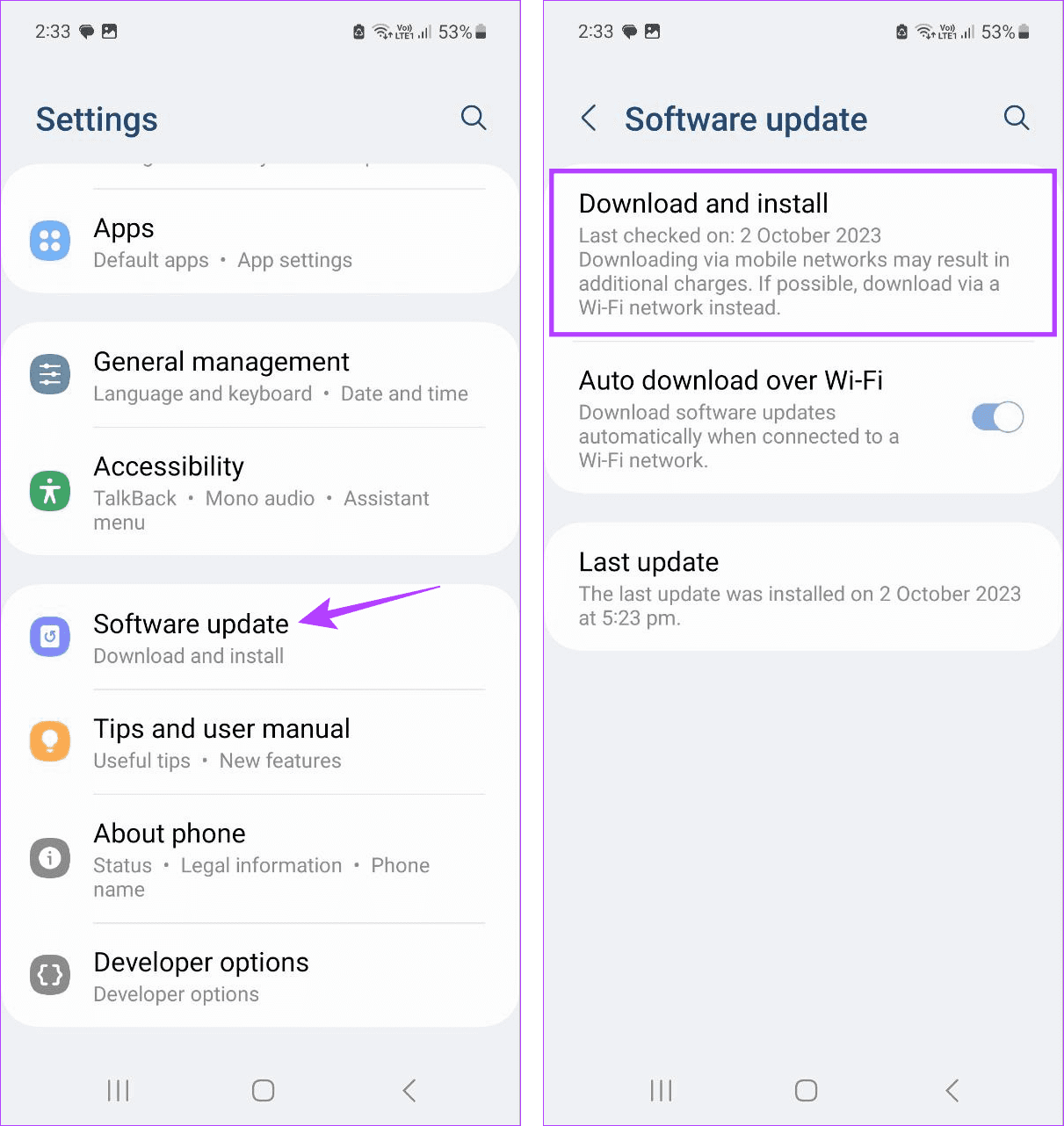
Se uma atualização de software estiver disponível, aguarde o download e a instalação. Uma vez feito isso, abra o aplicativo Configurações e veja se você consegue ver a opção de usar Som de aplicativo separado.
3. Reinicie seu dispositivo
Falhas no dispositivo ou bugs temporários podem fazer com que certos recursos não apareçam ou não funcionem corretamente. Portanto, se você não conseguir usar ou encontrar a opção de som de aplicativo separado, reinicie seu dispositivo Samsung Galaxy. Isso irá recarregar todos os recursos do dispositivo, lidando com os bugs e falhas mencionados acima. Veja como fazer isso.
Etapa 1: Mantenha pressionado o botão Liga / Desliga até que as opções do menu apareçam.
Etapa 2: Aqui, toque em Reiniciar.
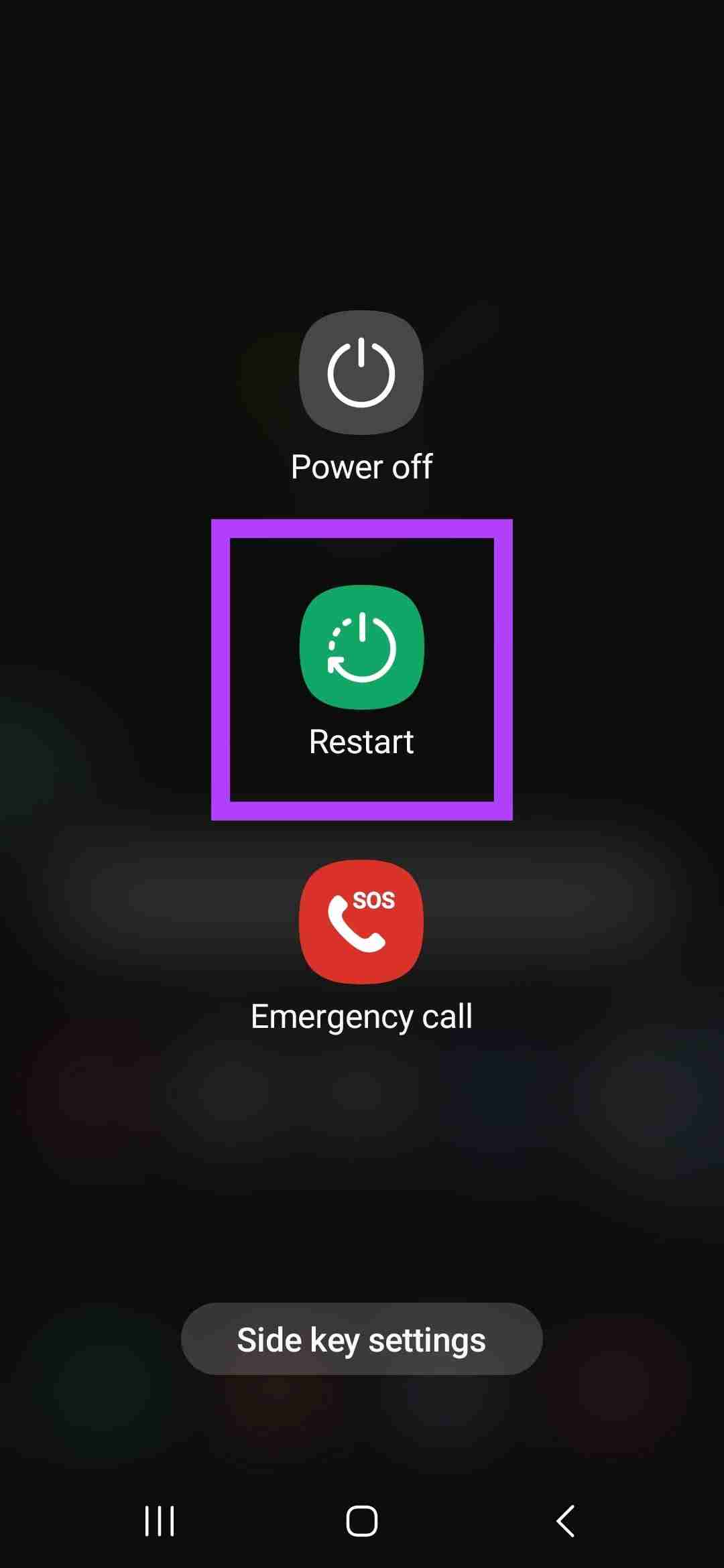
Aguarde até que seu dispositivo Samsung Galaxy termine de reiniciar. Uma vez feito isso, abra as configurações de Sons e vibração e ative o recurso Separar som do aplicativo.
4. Conecte-se a um dispositivo de saída de som externo
Para separar o áudio de diferentes aplicativos, seu dispositivo Samsung Galaxy deve estar conectado a pelo menos um dispositivo de saída de áudio externo. Se não for esse o caso, todos os aplicativos usarão apenas a saída de áudio principal. Isso fará com que o recurso Separar som do aplicativo não funcione. Neste caso, verifique as configurações de Bluetooth e certifique-se de que seu dispositivo Samsung esteja conectado a um dispositivo de áudio externo. Veja como.
Dica: Se o seu dispositivo Samsung Galaxy tiver uma entrada de áudio, conecte fones de ouvido também. No entanto, em algumas ocasiões, estes podem não ser reconhecidos como dispositivos de saída de áudio relevantes.
Etapa 1: Abra Configurações e toque em Conexões.
Etapa 2: Aqui, toque em Bluetooth.
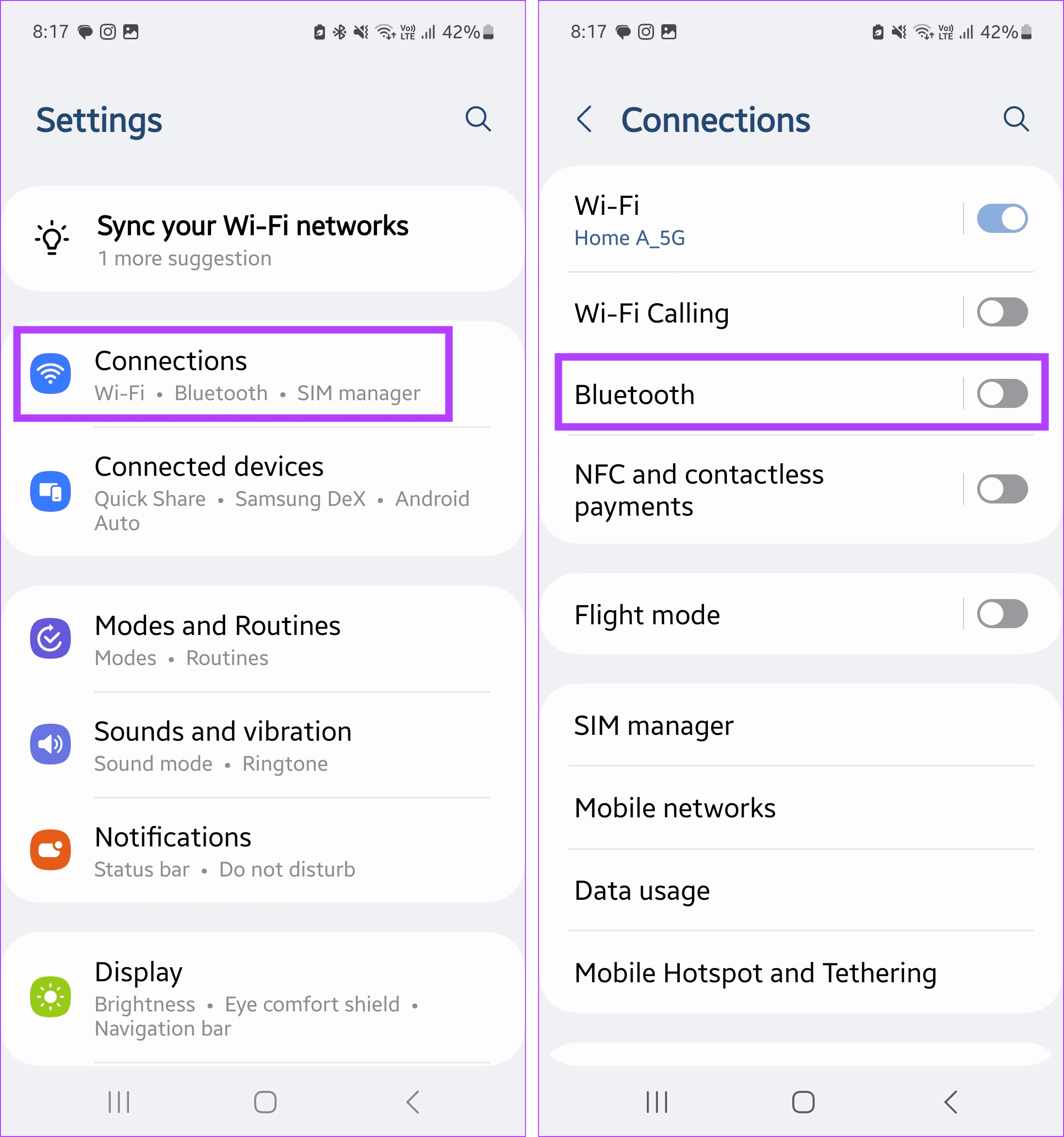
Etapa 3: Primeiro, ative o botão de alternância para Bluetooth.
Etapa 4: Agora, espere seu dispositivo se conectar automaticamente a um dispositivo Bluetooth ou toque no dispositivo relevante da lista.
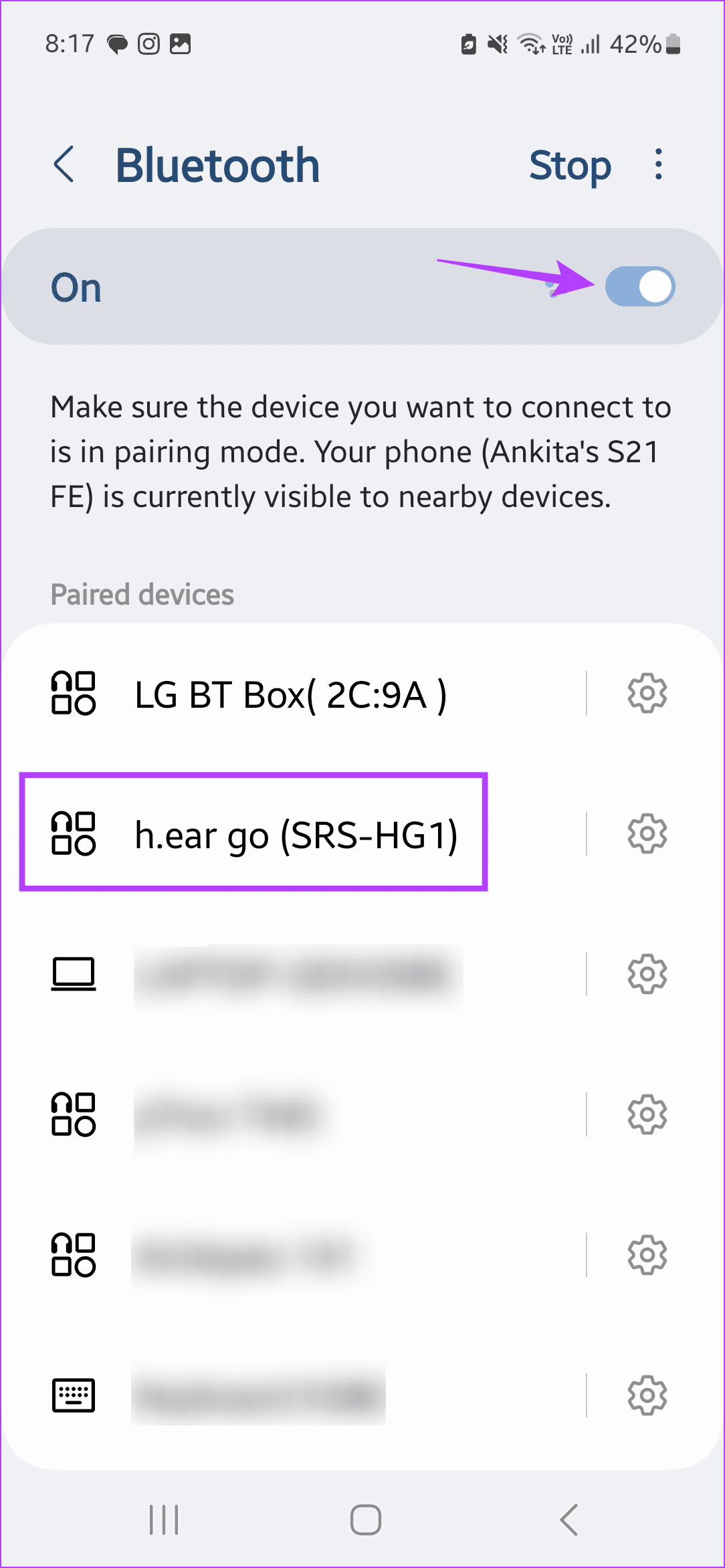
Leia também: Como corrigir se o Android não consegue encontrar dispositivos Bluetooth próximos
5. Reinicie o aplicativo relevante
Se o aplicativo selecionado não estiver reproduzindo áudio por meio da fonte de áudio selecionada, pode ser um problema com o próprio aplicativo. Então, feche e reabra o aplicativo. Mantenha as configurações de som de aplicativo separado ativadas. Então, assim que o aplicativo for recarregado, ele deverá funcionar conforme o esperado. Siga as etapas abaixo para fazer isso.
Etapa 1: Toque no ícone Recentes para abrir aplicativos em segundo plano.
Etapa 2: Assim que o aplicativo relevante aparecer, segure e deslize para cima para removê-lo da tela.
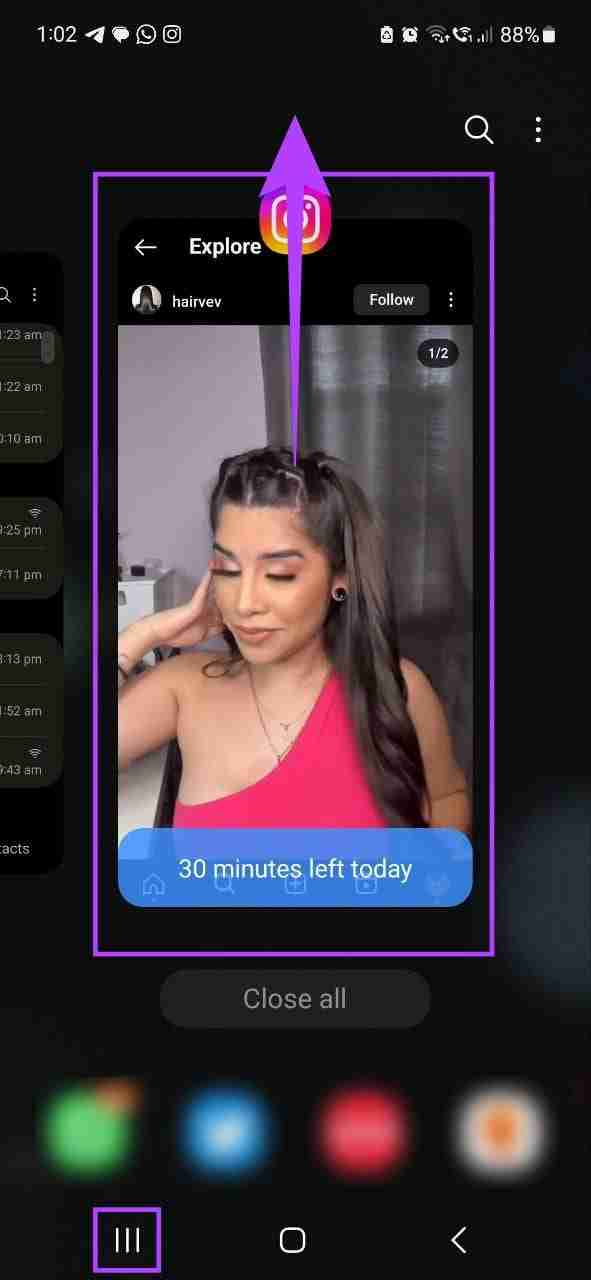
Etapa 3: Em seguida, toque no ícone do aplicativo novamente para reabri-lo.
Agora, toque algo dentro do aplicativo enquanto usa um aplicativo separado em segundo plano para ver se o recurso Som separado do aplicativo está funcionando conforme o esperado.
Perguntas frequentes sobre como usar sons de aplicativos separados
Não. A partir de agora, o Separate App Sound é exclusivo para dispositivos Samsung Galaxy qualificados. Outros Android ou iPhones podem não encontrar essa opção em seus dispositivos, a menos que usem um aplicativo de terceiros para isso.
Sim. Depois de definir individualmente o dispositivo de saída de áudio para aplicativos, retorne à página de configurações de sons e vibração e selecione ‘Qualidade de som e efeitos’. Isso permitirá que você use as configurações de aprimoramento de som disponíveis com os dispositivos de áudio conectados.
Obtenha áudio separado de aplicativos diferentes
A capacidade de usar saídas de áudio separadas para aplicativos diferentes é útil. Portanto, esperamos que este artigo tenha ajudado você a entender melhor como usar o recurso Separate App Sound da Samsung em seu dispositivo Samsung Galaxy. Você também pode verificar nosso guia para aprender outras dicas e truques úteis do Samsung One UI 6.
-
 Como excluir seus dados de um site de pesquisa de pessoaEste artigo foi atualizado pela última vez em 24 de fevereiro de 2025. Muitas pessoas não sabem que uma quantidade significativa de seus dados...Tutorial de software Postado em 2025-04-21
Como excluir seus dados de um site de pesquisa de pessoaEste artigo foi atualizado pela última vez em 24 de fevereiro de 2025. Muitas pessoas não sabem que uma quantidade significativa de seus dados...Tutorial de software Postado em 2025-04-21 -
 Como disfarçar um iPad como um laptopEste artigo atualizado (publicado originalmente em 31 de outubro de 2019) explora como transformar seu iPad em uma alternativa de laptop usando os re...Tutorial de software Postado em 2025-04-21
Como disfarçar um iPad como um laptopEste artigo atualizado (publicado originalmente em 31 de outubro de 2019) explora como transformar seu iPad em uma alternativa de laptop usando os re...Tutorial de software Postado em 2025-04-21 -
 Como limpar o cache da caixa de correio Mac? Como excluí -lo no Mac?Este guia explica como limpar o cache de email no seu Mac, abordando problemas comuns, como desempenho lento e problemas de carregamento de email. O...Tutorial de software Postado em 2025-04-21
Como limpar o cache da caixa de correio Mac? Como excluí -lo no Mac?Este guia explica como limpar o cache de email no seu Mac, abordando problemas comuns, como desempenho lento e problemas de carregamento de email. O...Tutorial de software Postado em 2025-04-21 -
 Como priorizar a alocação de wifi para os dispositivos mais necessáriosAs casas modernas geralmente possuem vários dispositivos conectados às redes de acesso Wi-Fi simultaneamente, o que geralmente leva ao aperto de l...Tutorial de software Postado em 2025-04-19
Como priorizar a alocação de wifi para os dispositivos mais necessáriosAs casas modernas geralmente possuem vários dispositivos conectados às redes de acesso Wi-Fi simultaneamente, o que geralmente leva ao aperto de l...Tutorial de software Postado em 2025-04-19 -
 Revisão do software McAfee Antivirus: é suficiente? 【Função, preço】mcAfee: um antivírus veterano, mas é o melhor para Macs? McAfee, um nome de longa data e respeitável na segurança cibernética, oferece uma suíte an...Tutorial de software Postado em 2025-04-19
Revisão do software McAfee Antivirus: é suficiente? 【Função, preço】mcAfee: um antivírus veterano, mas é o melhor para Macs? McAfee, um nome de longa data e respeitável na segurança cibernética, oferece uma suíte an...Tutorial de software Postado em 2025-04-19 -
 OnePlus Watch 3 é adiado para abril devido a problemas engraçadosDepois que o tão esperado OnePlus Watch 3 SmartWatch é lançado, o plano de compra pode exigir um pequeno ajuste. Um problema ridículo de produção ...Tutorial de software Postado em 2025-04-19
OnePlus Watch 3 é adiado para abril devido a problemas engraçadosDepois que o tão esperado OnePlus Watch 3 SmartWatch é lançado, o plano de compra pode exigir um pequeno ajuste. Um problema ridículo de produção ...Tutorial de software Postado em 2025-04-19 -
 Dicas para aproveitar ao máximo a função da torneira na parte traseira do seu iPhoneAo longo dos anos, a Apple desenvolveu um grande número de ferramentas para tornar o uso de iPhones mais conveniente. Embora o recurso "Tap B...Tutorial de software Postado em 2025-04-18
Dicas para aproveitar ao máximo a função da torneira na parte traseira do seu iPhoneAo longo dos anos, a Apple desenvolveu um grande número de ferramentas para tornar o uso de iPhones mais conveniente. Embora o recurso "Tap B...Tutorial de software Postado em 2025-04-18 -
 Obtenha rapidamente as atualizações do Windows 11 24H2, pule a fila de esperaNo guia abrangente, o Minitool o levará a como ignorar o Windows 11 24H2 Waiting Line usando a política e o registro do grupo. Ação Se você deseja fo...Tutorial de software Postado em 2025-04-18
Obtenha rapidamente as atualizações do Windows 11 24H2, pule a fila de esperaNo guia abrangente, o Minitool o levará a como ignorar o Windows 11 24H2 Waiting Line usando a política e o registro do grupo. Ação Se você deseja fo...Tutorial de software Postado em 2025-04-18 -
 Dicas para usar pontos de acesso para telefones celulares: como evitar o aumento no tráfego de dadosusando seu telefone como um ponto de acesso para o seu laptop em movimento é conveniente, mas os laptops são porcos de dados. Ao contrário dos telefo...Tutorial de software Postado em 2025-04-18
Dicas para usar pontos de acesso para telefones celulares: como evitar o aumento no tráfego de dadosusando seu telefone como um ponto de acesso para o seu laptop em movimento é conveniente, mas os laptops são porcos de dados. Ao contrário dos telefo...Tutorial de software Postado em 2025-04-18 -
 Qual é melhor comparado ao iPhone e Android?Escolha entre iOS e Android: uma comparação detalhada O mercado de telefones celulares é dominado por dois principais players: iOS e Android. Ambo...Tutorial de software Postado em 2025-04-17
Qual é melhor comparado ao iPhone e Android?Escolha entre iOS e Android: uma comparação detalhada O mercado de telefones celulares é dominado por dois principais players: iOS e Android. Ambo...Tutorial de software Postado em 2025-04-17 -
 Safari diminui o Mac? O segredo para acelerar o safari!O navegador Safari é executado lentamente? Um guia imperdível para aceleração para usuários de Mac! Safari é um dos navegadores mais rápidos do Mac...Tutorial de software Postado em 2025-04-17
Safari diminui o Mac? O segredo para acelerar o safari!O navegador Safari é executado lentamente? Um guia imperdível para aceleração para usuários de Mac! Safari é um dos navegadores mais rápidos do Mac...Tutorial de software Postado em 2025-04-17 -
 Eu pensei que nunca precisaria de uma carteira até que isso acontecesseVocê está em um bom restaurante com seu amado; Talvez vocês dois estejam desfrutando de um bife adorável. Depois de um tempo, você levanta a mão e pe...Tutorial de software Postado em 2025-04-17
Eu pensei que nunca precisaria de uma carteira até que isso acontecesseVocê está em um bom restaurante com seu amado; Talvez vocês dois estejam desfrutando de um bife adorável. Depois de um tempo, você levanta a mão e pe...Tutorial de software Postado em 2025-04-17 -
 Comparação entre McAfee e Mackeeper: qual é o melhor? Como escolher o software antivírus?A escolha da solução certa de segurança cibernética para o seu Mac pode ser complicada. Esta comparação de McAfee e Mackeeper ajuda você a decidir e...Tutorial de software Postado em 2025-04-17
Comparação entre McAfee e Mackeeper: qual é o melhor? Como escolher o software antivírus?A escolha da solução certa de segurança cibernética para o seu Mac pode ser complicada. Esta comparação de McAfee e Mackeeper ajuda você a decidir e...Tutorial de software Postado em 2025-04-17 -
 7 aplicativos de comunicação de segurança que você deve usarA escolha de um aplicativo de mensagens geralmente se resume ao que seus contatos usam, ignorando um fator crucial: segurança. Compartilhamos inform...Tutorial de software Postado em 2025-04-17
7 aplicativos de comunicação de segurança que você deve usarA escolha de um aplicativo de mensagens geralmente se resume ao que seus contatos usam, ignorando um fator crucial: segurança. Compartilhamos inform...Tutorial de software Postado em 2025-04-17 -
 O melhor guia de como rotular qualquer sitealém da estática: anotar páginas da web com facilidade A web não deve ser uma experiência estática. Com as ferramentas certas, você pode se envolv...Tutorial de software Postado em 2025-04-17
O melhor guia de como rotular qualquer sitealém da estática: anotar páginas da web com facilidade A web não deve ser uma experiência estática. Com as ferramentas certas, você pode se envolv...Tutorial de software Postado em 2025-04-17
Estude chinês
- 1 Como se diz “andar” em chinês? 走路 Pronúncia chinesa, 走路 aprendizagem chinesa
- 2 Como se diz “pegar um avião” em chinês? 坐飞机 Pronúncia chinesa, 坐飞机 aprendizagem chinesa
- 3 Como se diz “pegar um trem” em chinês? 坐火车 Pronúncia chinesa, 坐火车 aprendizagem chinesa
- 4 Como se diz “pegar um ônibus” em chinês? 坐车 Pronúncia chinesa, 坐车 aprendizagem chinesa
- 5 Como se diz dirigir em chinês? 开车 Pronúncia chinesa, 开车 aprendizagem chinesa
- 6 Como se diz nadar em chinês? 游泳 Pronúncia chinesa, 游泳 aprendizagem chinesa
- 7 Como se diz andar de bicicleta em chinês? 骑自行车 Pronúncia chinesa, 骑自行车 aprendizagem chinesa
- 8 Como você diz olá em chinês? 你好Pronúncia chinesa, 你好Aprendizagem chinesa
- 9 Como você agradece em chinês? 谢谢Pronúncia chinesa, 谢谢Aprendizagem chinesa
- 10 How to say goodbye in Chinese? 再见Chinese pronunciation, 再见Chinese learning
























